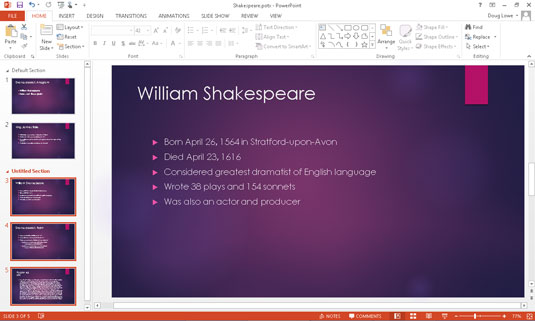PowerPoint 2013 skyriai leidžia padalyti pristatymą į dvi ar daugiau skaidrių grupių . Skyriai yra skirti naudoti didelėse pristatymuose, kuriuose yra daug skaidrių, kurias galima lengvai sugrupuoti į logines grupes.
Naudoti skyrius negalėjo būti lengviau. Norėdami sukurti naują skyrių pristatyme, tiesiog pasirinkite pirmąją skaidrę, kurios norite naujoje skiltyje, pereikite į skirtuką Pagrindinis, spustelėkite mygtuką Skyrius (rasti skaidrės grupėje), tada pasirinkite Pridėti skyrių. Nauja sekcija rodoma skaidrės miniatiūros srityje pavadinimu Be pavadinimo .
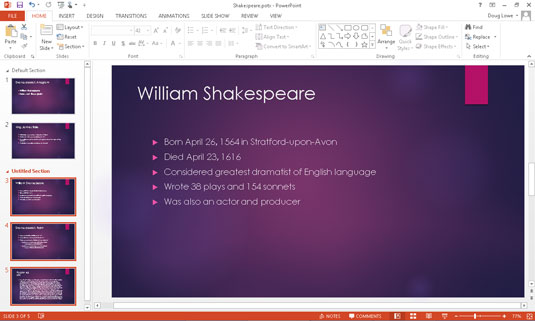
Sukūrę vieną ar daugiau pristatymo skilčių, su skyreliais galite atlikti keletą įdomių dalykų:
-
Galite pasirinkti visas skilties skaidres spustelėdami skyriaus antraštę skaidrių miniatiūrų srityje.
-
Galite sutraukti arba išplėsti skaidrės miniatiūros sritis spustelėdami rodyklę, esančią sekcijos antraštės kairėje.
-
Galite pervardyti skyrių dešiniuoju pelės mygtuku spustelėdami skyriaus antraštę ir pasirinkę Pervardyti skyrių.
-
Galite perkelti visas skilties skaidres, vilkdami sekcijos antraštę į naują vietą skaidrės miniatiūros srityje.
-
Galite ištrinti skilties skaidres, taip pat ir pačią sekciją, spustelėdami sekcijos antraštę, kad pasirinktumėte skyrių, tada paspausdami klavišą Delete.
-
Galite pašalinti skyrių neištrindami jos skaidrių, dešiniuoju pelės mygtuku spustelėdami sekcijos antraštę ir pasirinkę Pašalinti skyrių.
-
Skaidrių demonstravimo metu galite pereiti prie pirmosios skaidrės bet kurioje skiltyje spustelėję meniu piktogramą apatiniame kairiajame skaidrės kampe, tada pasirinkę Eiti į skyrių ir sekciją, į kurią norite pereiti.